PS详细教您把照片做成手绘效果图(3)
- 2021-04-29 10:52
- 来源/作者:百度贴吧/佐佐ZTZ
- 己被围观 次
Step 9、用图案图章工具顺着面部结构进行涂抹,注意不要破坏脸部肌肉明暗线,涂抹完成后的人脸像敷上面膜,水嫩嫩的。是不是已经有点绘画的效果了呢
Step 9、用图案图章工具顺着面部结构进行涂抹,注意不要破坏脸部肌肉明暗线,涂抹完成后的人脸像敷上面膜,水嫩嫩的。是不是已经有点绘画的效果了呢?这时候可以悄悄奖励自己一颗糖哦。
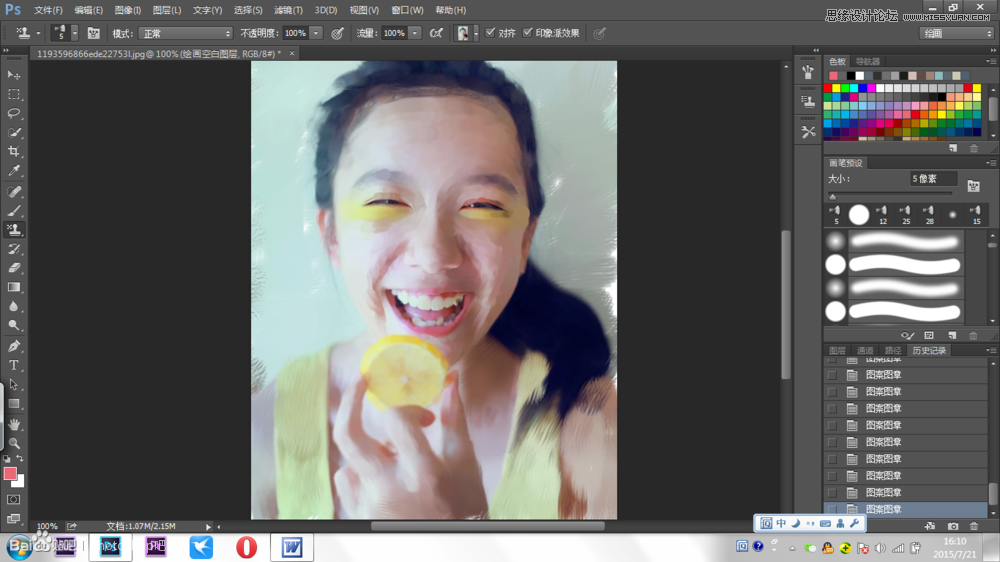
Step 10、选择画笔工具,按住alt 拾取深色颜色,作出头发暗面,笔触选择圆扇形毛刷,好吧其实佐佐大人也不确定,你们会不会做到第九步就满足而交作业了呢,坚持下去,糖不能白吃的。
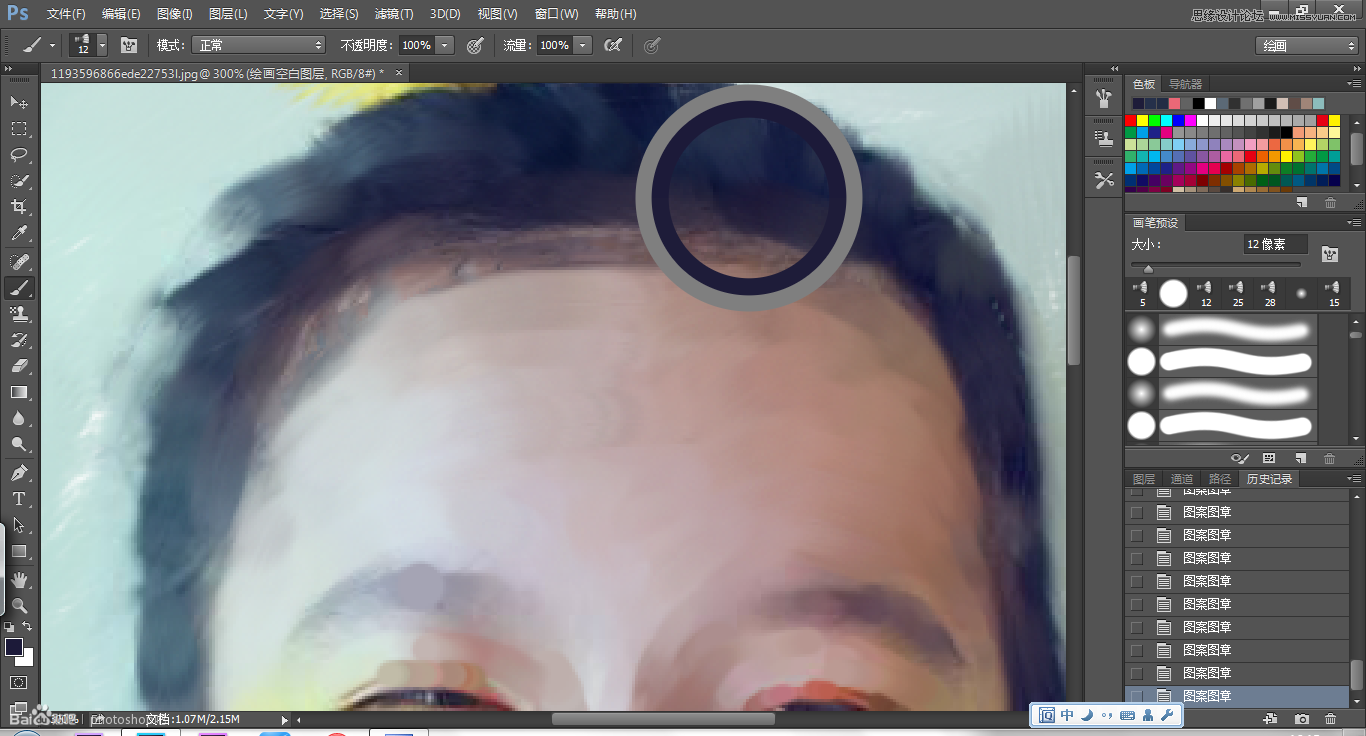
Step 11、按照头发走势画出头发,区别明暗,显现立体感。上色的同时,学会使用画笔混合工具,将头发自然抹出。(运笔要流畅自如)

(责任编辑:xiaochuan)
*PSjia.COM 倾力出品,转载请注明来自PS家园网(www.psjia.com)
标签(TAG) 人物美化,图片处理,后期修图
上一篇:PS调出室内人像甜美的日系效果图




